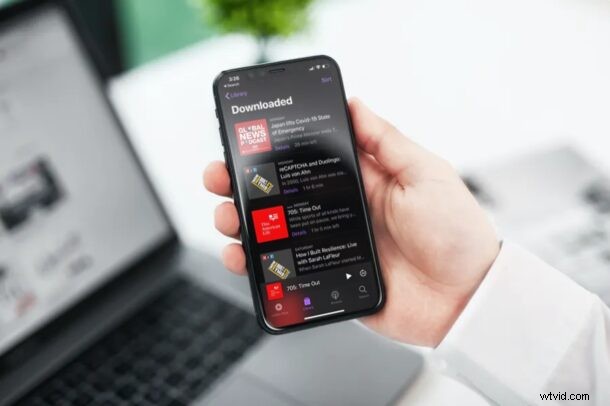
Utilizzi l'app Podcast integrata per ascoltare i tuoi podcast preferiti sul tuo iPhone e iPad? In tal caso, potresti voler disattivare i download automatici, soprattutto se sei a corto di dati Internet o di spazio di archiviazione sul tuo dispositivo.
L'app Podcast di Apple ospita quasi un milione di podcast ed è ovviamente molto popolare. Per impostazione predefinita, l'app scarica automaticamente tutti i nuovi episodi sul tuo dispositivo. Questo non solo consuma il tuo limite di dati Internet, ma occupa anche prezioso spazio di archiviazione sul tuo dispositivo iOS. Probabilmente sai già che svuotare lo spazio di archiviazione dei podcast può liberare molto spazio su un dispositivo iOS o iPadOS, ma un modo per evitare di dover svuotare manualmente lo spazio di archiviazione dei podcast è disabilitare il download automatico di nuovi episodi. Di conseguenza, potresti voler disabilitare i download automatici di nuovi episodi sul tuo iPhone e iPad.
Come interrompere il download automatico di nuovi episodi da parte dei podcast sul tuo iPhone o iPad
La disabilitazione dei download automatici per l'app Podcast di Apple è una procedura abbastanza semplice e diretta:
- Vai su "Impostazioni" sul tuo iPhone o iPad.
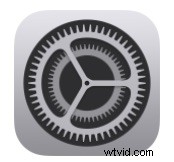
- Nel menu delle impostazioni, scorri verso il basso e tocca "Podcast".
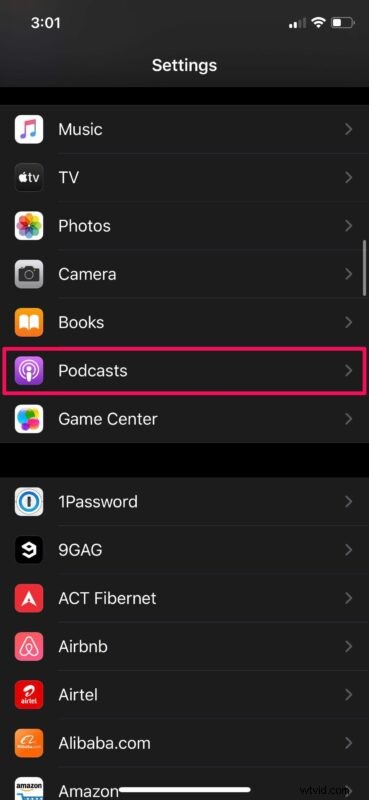
- Ora, scorri verso il basso e seleziona "Scarica episodi" come mostrato nello screenshot qui sotto.
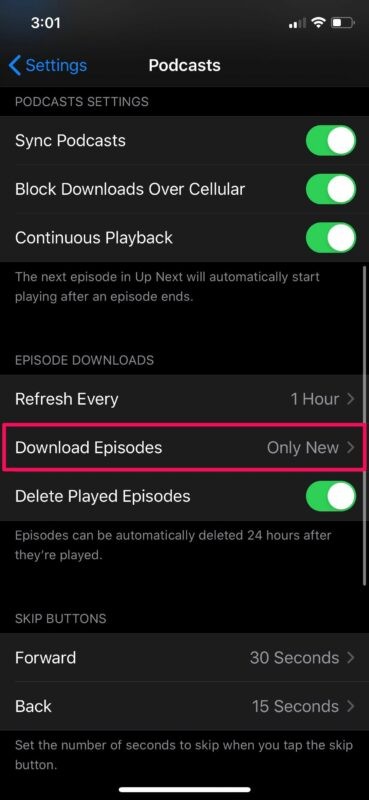
- Vedrai che è impostato per scaricare nuovi episodi per impostazione predefinita. Seleziona "Off" per disattivare completamente i download automatici.
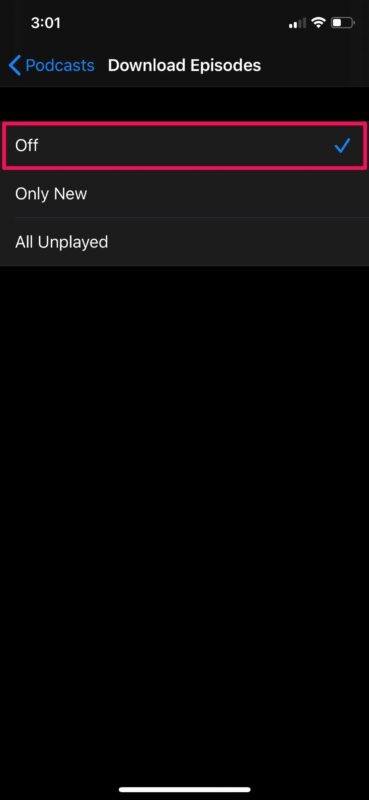
Se hai seguito, ora sai come disabilitare i download automatici per l'app Podcast su iPhone e iPad.
È importante notare che stai utilizzando all'incirca la stessa quantità di dati Internet, indipendentemente dal fatto che tu stia trasmettendo in streaming un episodio di podcast o scaricandolo. Tuttavia, il download ti dà la possibilità di ascoltare il podcast offline tutte le volte che vuoi:se vuoi saperne di più sul download di podcast per l'ascolto offline, dai un'occhiata a questo articolo. Detto questo, i download da cellulare sono bloccati per impostazione predefinita, quindi, a seconda di come l'impostazione è configurata sul tuo dispositivo, potrebbe non influire sul limite di dati mobili.
Se stai esaurendo lo spazio di archiviazione, puoi eliminare tutti i dati occupati dall'app Podcast all'interno delle impostazioni. Puoi anche eliminare manualmente gli episodi del podcast che hai scaricato, direttamente dall'app. A parte questo, puoi liberare spazio semplicemente aggiornandoti sui tuoi programmi, poiché l'app elimina automaticamente i podcast 24 ore dopo che sono stati riprodotti.
Se utilizzi frequentemente questa app per ascoltare i tuoi podcast preferiti, potresti essere interessato a imparare come gestire, aggiungere ed eliminare correttamente le iscrizioni ai podcast sul tuo iPhone o iPad per un'esperienza complessiva migliore. Oppure, se non hai molto tempo a disposizione per ascoltare il tuo podcast preferito, puoi accelerare facilmente gli episodi modificando semplicemente la velocità di riproduzione all'interno dell'app Podcast.
Ci auguriamo che tu sia stato in grado di impedire ai podcast di scaricare automaticamente nuovi episodi sul tuo dispositivo e forse ti sei risparmiato dalla capacità di archiviazione o dai problemi di gestione della memoria.
Dai un'occhiata ad altri suggerimenti sui podcast e ascolta nei commenti la tua esperienza con questa funzionalità sul tuo dispositivo.
